Feedly와 Old Reader는 RSS의 두 가지입니다Google 리더의 사망이 발표 된 직후에 Google 리더의 대안 목록을 만든 서비스 Feedly는 대부분의 사용자가 수용하는 반면, Old Reader는 피드를 읽는 데 친숙하고 Google 리더와 유사한 인터페이스를 원하는 사람들이 선호합니다. 이러한 서비스 중 하나를 사용하지만 강력한 필터가 부족하다고 생각되면, 리더 필터 Chrome 확장 프로그램은그리고 더. 확장 프로그램은 특정 단어가 포함 된 기사를 걸러 내기위한 필터를 제공 할뿐만 아니라 그러한 기사를 강조 표시하고 분리 할 수 있도록합니다. 필터 외에도 Reader Filter를 사용하면 Feedly 및 Old Reader의 모양을 사용자 지정할 수 있습니다. 점프 후의 확장 기능 및 기능에 대해 자세히 알아 보겠습니다.
뉴스 항목을 보도록 선택할 수 있습니다.카드와 같은 형식 및 특정 버튼의 가시성을 토글합니다. 무엇보다도 사이드 바와 헤더를 숨길 수 있습니다. 일부 레이아웃 사용자 정의 옵션은 Feedly 또는 Old Reader로 제한됩니다. 프로필마다 다른 설정을 저장할 수 있습니다. 페이지 작업 팝업을 사용하면 URL 표시 줄에서 리더 필터 버튼을 클릭하여 서비스 페이지에서 직접 필터를 쉽게 추가 할 수 있습니다.

리더 필터는 두 가지 유형의 필터를 제공합니다. 하나콘텐츠와 강조 표시된 콘텐츠는 제외합니다. 리더 필터 옵션의 '필터'탭으로 이동하여 '숨길 내용'입력란에 피드에서 필터링 할 단어를 입력하고 더하기 버튼을 클릭합니다. 각 필터에 대해 키워드의 대소 문자 구분 여부를 선택할 수 있습니다. '숨길 수없는 것'및 '찾을 내용'에 대한 유사한 필터를 찾을 수 있습니다. 기본적으로 필터는 키워드를 숨기도록 설정되어 있지만 대신 '찾기'옵션을 선택하면 기본 동작이 일치하는 단어를 강조 표시하도록 변경됩니다. Feedly 및 Old Reader의 레이아웃을 편집하려면 필터 옵션 아래의 고급 설정을 클릭하고 표시되는 '레이아웃'탭으로 이동하십시오.
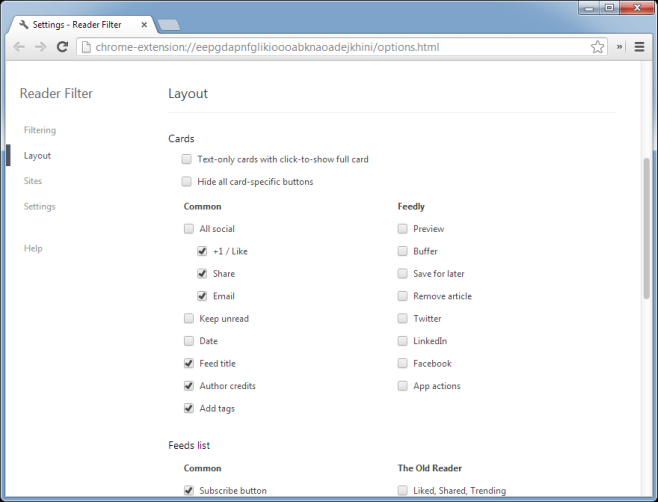
여기에서‘카드’보기를 사용하도록 선택할 수 있습니다Feedly 및 Old Reader 모두에 대해 서비스 페이지에 나타날 단추를 선택하십시오. 소셜 미디어 공유 버튼, 피드 제목 및 기사 날짜를 숨길 수 있습니다. 두 가지 모두에 적용되는 일반적인 옵티오 이외에도 Feedly와 The Old Reader는 다른 옵션으로 구분됩니다. '사이트'탭에서 지원되는 서비스 중 하나 또는 둘 다에 대한 확장을 선택적으로 활성화 할 수 있습니다. '설정'에서 현재 설정을 프로필에 저장하고 설정이 다른 여러 프로필을 만들 수도 있습니다.
리더 필터는 URL 표시 줄에 버튼을 추가합니다.확장 프로그램의 설정을 방문하지 않고도 필터를 빠르게 추가 할 수 있습니다. 헤더 및 사이드 바의 가시성을 토글하고 필터를 활성화 / 비활성화하며 확장 프로그램의 옵션을 방문 할 수 있습니다.
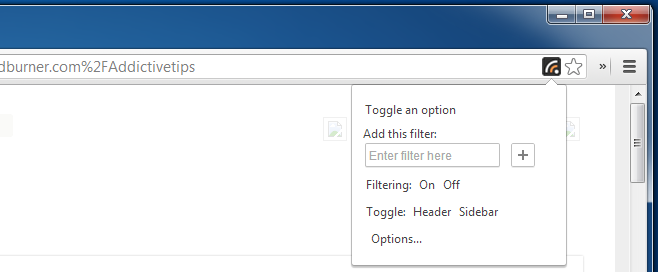
리더 필터는 매우 강력하고기본적으로 이러한 서비스에서 누락 된 Feedly 및 Old Reader에 대한 사용자 정의 가능한 필터링 옵션. 또한 레이아웃을 약간 변경할 수도 있습니다. 현재이 두 서비스의 레이아웃을 편집하는 옵션은 거의 없으며 Reader Filter는 그 차이를 잘 채 웁니다.
Chrome 웹 스토어에서 리더 필터 설치

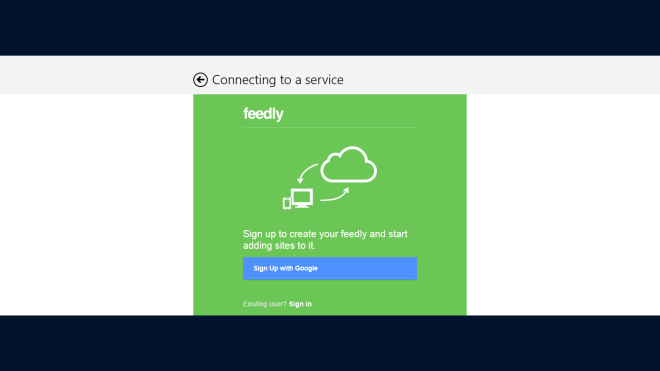





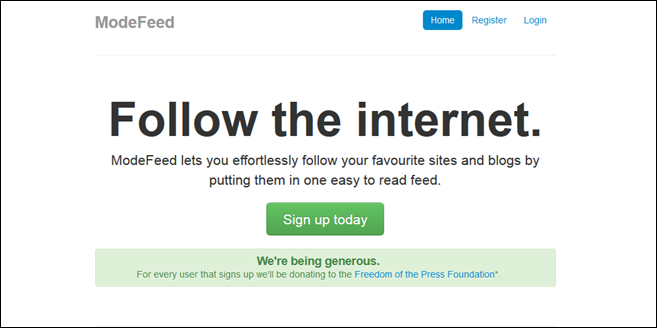





코멘트